PS结合SAI把美女转为梦幻的仿手绘效果教程,作者介绍的仿手绘方法非常专业,不过难度要大很多,需要一定的绘画基础,并对PS和SAI两款软件非常熟练,同时还需要配合手绘板绘制。 原图 原图 最终效果及局部细节 ...
【 tulaoshi.com - PS 】
作者介绍的仿手绘方法非常专业,不过难度要大很多,需要一定的绘画基础,并对PS和SAI两款软件非常熟练,同时还需要配合手绘板绘制。
原图
(本文来源于图老师网站,更多请访问http://www.tulaoshi.com/ps/)

 1、打开原图素材大图,把背景图层复制一层,如下图。
1、打开原图素材大图,把背景图层复制一层,如下图。
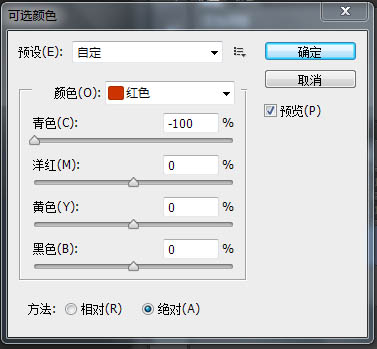
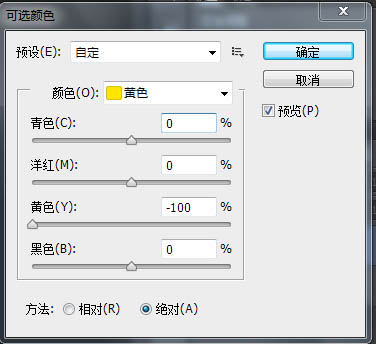
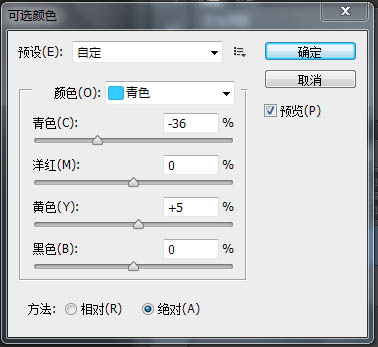
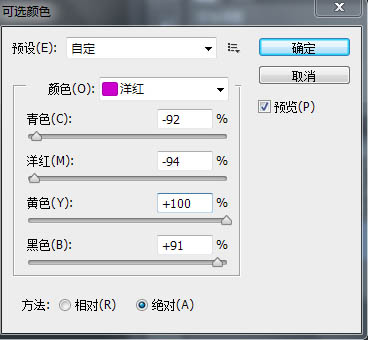
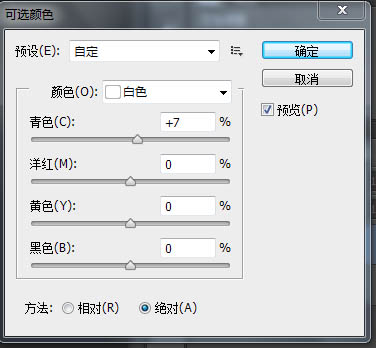
 3、创建曲线调整图层,对红通道进行调整,参数设置如下图。
3、创建曲线调整图层,对红通道进行调整,参数设置如下图。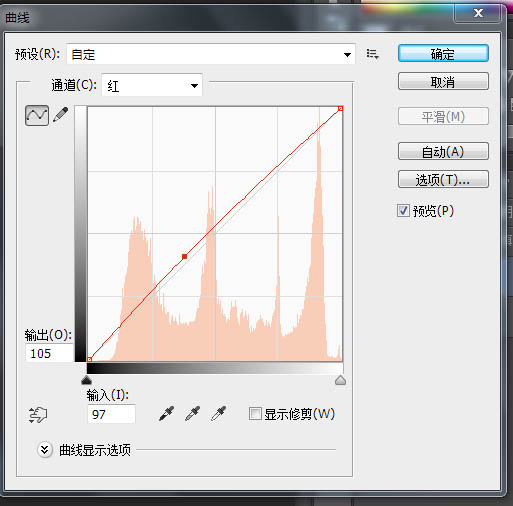



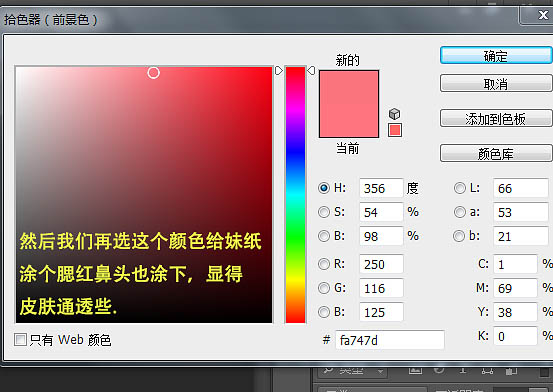
 6、新建一个图层,混合模式改为“强光”,前景色设置为头发接近颜色,然后给头发刷点高光,调整好图层不透明度。然后合并所有图层。
6、新建一个图层,混合模式改为“强光”,前景色设置为头发接近颜色,然后给头发刷点高光,调整好图层不透明度。然后合并所有图层。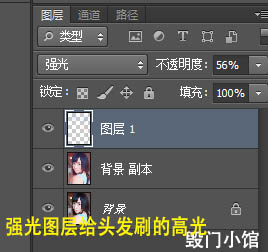



 1210、给眼睛打个底用水彩笔画个眼线和双眼皮线。
1210、给眼睛打个底用水彩笔画个眼线和双眼皮线。  11、嘴巴也打底,正片叠底用喷枪在阴影那涂一下。
11、嘴巴也打底,正片叠底用喷枪在阴影那涂一下。



 15、现在我们开始给头发打底,新建发光图层,用喷枪给头发高光的地方涂下,注意要整体,但也不能都是大块面的涂。
15、现在我们开始给头发打底,新建发光图层,用喷枪给头发高光的地方涂下,注意要整体,但也不能都是大块面的涂。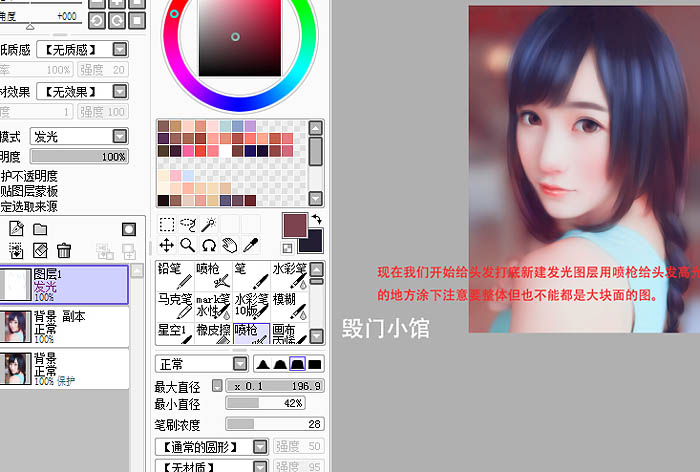





 19、新建发光图层,给眼睛高光的地方点点,主要不要刷太多会显得眼睛无神。
19、新建发光图层,给眼睛高光的地方点点,主要不要刷太多会显得眼睛无神。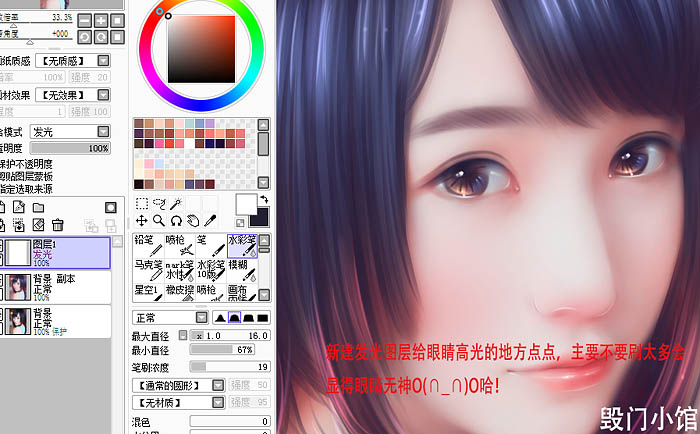


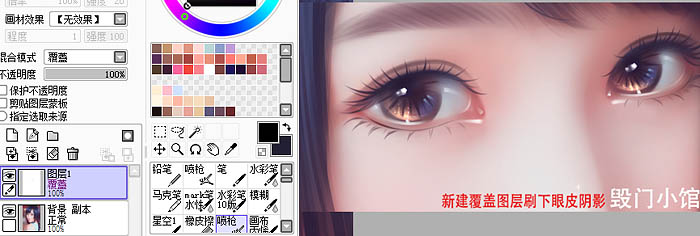


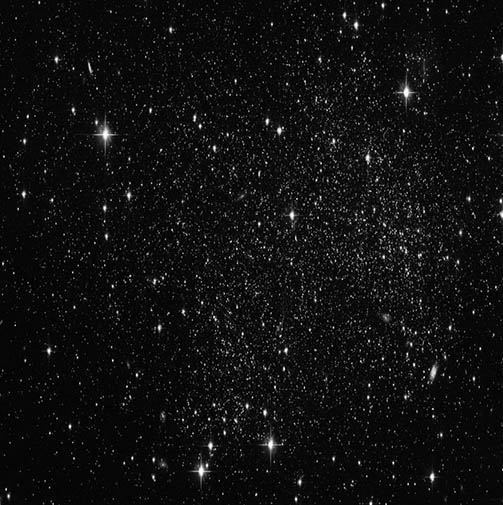
 12
12
来源:http://www.tulaoshi.com/n/20160129/1495998.html
看过《PS结合SAI把美女转为梦幻的仿手绘效果教程》的人还看了以下文章 更多>>